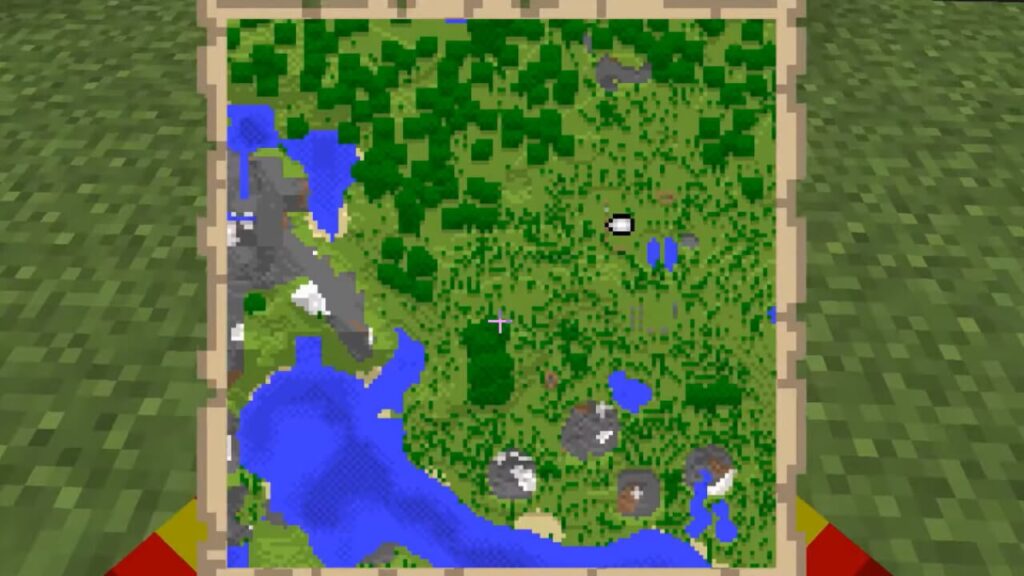Witajcie, Minecraftowicze! Czy kiedykolwiek marzyliście o odkrywaniu nowych światów w Minecraft? Jeśli tak, to ten artykuł jest dla was! Dzisiaj podzielimy się z wami niezbędnymi informacjami na temat znalezienia i instalacji odpowiednich map do Minecrafta. Niezależnie od tego, czy grasz na komputerze, konsoli do gier czy urządzeniach mobilnych, dowiesz się jak krok po kroku wgrać mapę i rozpocząć przygodę w zupełnie nowym środowisku. Przygotujcie się na ekscytującą podróż przez niesamowite światy Minecrafta!
Jak znaleźć odpowiednią mapę do Minecraft? Aby znaleźć odpowiednią mapę do Minecrafta, warto zacząć od przeglądania różnych stron internetowych i społeczności graczy. Istnieje wiele stron, na których można znaleźć i pobrać gotowe mapy do gry. Warto również skorzystać z forów i grup dyskusyjnych, gdzie inni gracze dzielą się swoimi ulubionymi mapami i udzielają porad dotyczących ich instalacji.Podczas poszukiwań warto zwrócić uwagę na recenzje innych graczy oraz oceny danej mapy. Często można znaleźć komentarze lub opinie na temat trudności, jakości wykonania czy oryginalności danej mapy. To pomoże nam wybrać taką, która będzie odpowiadała naszym preferencjom i oczekiwaniom.Innym sposobem na znalezienie odpowiedniej mapy jest korzystanie z wyszukiwarki internetowej. Wpisując konkretne słowa kluczowe, takie jak „mapa survival”, „mapa przygodowa” czy „mapa parkour”, możemy natrafić na wiele ciekawych propozycji. Pamiętajmy jednak, że nie wszystkie strony oferują legalne i bezpieczne pliki do pobrania, dlatego warto sprawdzić wiarygodność źródła przed rozpoczęciem pobierania.
Wgrywanie mapy Minecraft Wgranie mapy do Minecrafta może wydawać się skomplikowane, ale tak naprawdę to prostsze niż mogłoby się wydawać. Oto kilka kroków, które pomogą Ci w tym procesie. Po pierwsze, musisz znaleźć odpowiednią mapę do gry. Możesz przeszukać różne strony internetowe lub fora poświęcone Minecraftowi, gdzie znajdziesz wiele ciekawych i dobrze wykonanych map. Pamiętaj jednak, że nie wszystkie mapy będą działać na Twojej wersji gry, więc zwróć uwagę na kompatybilność.Po znalezieniu odpowiedniej mapy, czas przejść do właściwego procesu instalacji. Pierwszym krokiem jest pobranie pliku z mapą na swój komputer. Upewnij się, że pobierasz plik w odpowiednim formacie – najczęściej będzie to plik typu .zip lub .rar. Następnie rozpakuj pobrany plik i skopiuj folder z mapą do folderu „saves” w lokalizacji, gdzie masz zainstalowaną grę Minecraft.
Po skopiowaniu folderu z mapą do odpowiedniego miejsca, wystarczy uruchomić grę i wybrać nowo dodaną mapę spośród dostępnych opcji. W menu głównym gry kliknij na „Singleplayer”, a następnie wybierz „Create New World”. W nowym oknie powinna pojawić się lista dostępnych światów – Twoja nowa mapa powinna być na niej widoczna. Wybierz ją i kliknij „Play” – teraz możesz cieszyć się grą na nowej mapie! Jak zainstalować mapę Minecraft na komputerze? W celu zainstalowania mapy na komputerze w Minecraft, należy najpierw znaleźć odpowiednią mapę, która nas interesuje. Możemy skorzystać z różnych stron internetowych, takich jak oficjalne forum Minecrafta lub specjalistyczne strony poświęcone mapom do gry. Warto również sprawdzić opinie innych graczy i oceny danej mapy, aby mieć pewność, że będzie nam odpowiadała.Po znalezieniu odpowiedniej mapy, kolejnym krokiem jest pobranie pliku z mapą na nasz komputer. Plik ten może być w formacie .zip lub .rar i musimy go rozpakować przy użyciu programu do archiwizacji plików, takiego jak WinRAR czy 7-Zip. Po rozpakowaniu otrzymamy folder zawierający wszystkie pliki mapy.Aby zainstalować mapę na komputerze, musimy teraz odnaleźć folder .minecraft. Jest to folder ukryty na naszym komputerze i znajduje się w lokalizacji C:\Users\[nazwa użytkownika]\AppData\Roaming\.minecraft (dla systemu Windows). Wewnątrz tego folderu powinniśmy odnaleźć folder „saves”. To właśnie tam będziemy kopiować naszą wcześniej pobraną i rozpakowaną mapę. Po skopiowaniu plików do folderu „saves”, mapa będzie gotowa do użycia w grze Minecraft!
Jak wgrać mapę do Minecraft na konsoli? Instalacja mapy na konsoli do gier jest nieco inna niż na komputerze lub urządzeniach mobilnych. W przypadku konsoli, najpierw musisz upewnić się, że twoja konsola obsługuje instalację map. Nie wszystkie konsole mają tę funkcję, więc sprawdź instrukcję obsługi swojej konsoli lub przeszukaj internet, aby dowiedzieć się, czy jest to możliwe.Gdy już potwierdzisz, że twoja konsola obsługuje instalację map, będziesz potrzebować odpowiedniego pliku mapy. Możesz go pobrać z różnych stron internetowych lub sklepów online dedykowanych dla danej platformy. Upewnij się, że pobrana mapa jest kompatybilna z twoją konsolą.Aby zainstalować mapę na konsoli do gier, najczęściej musisz podłączyć swoją konsolę do komputera za pomocą kabla USB lub skorzystać z bezprzewodowej transmisji danych. Następnie otwórz oprogramowanie zarządzające danymi na swojej konsoli i znajdź opcję importowania plików. Wybierz pobraną wcześniej mapę i rozpocznij proces importu. Po zakończeniu importu mapa powinna być gotowa do grania na twojej konsoli. Jak wgrać mapę do Minecraft na telefonie? W dzisiejszych czasach coraz więcej osób korzysta z urządzeń mobilnych, takich jak smartfony i tablety, do grania w Minecrafta. Dlatego ważne jest, aby wiedzieć, jak zainstalować mapę na tych urządzeniach. Istnieje kilka prostych kroków, które można podjąć, aby cieszyć się nowymi mapami na swoim urządzeniu mobilnym.Pierwszym krokiem jest znalezienie odpowiedniej mapy do Minecrafta. Można to zrobić poprzez przeglądanie różnych stron internetowych lub sklepów aplikacji, które oferują mapy do pobrania. Ważne jest, aby wybrać mapę, która jest kompatybilna z wersją Minecrafta na twoim urządzeniu mobilnym.Kiedy już masz odpowiednią mapę, możesz przejść do instalacji. W przypadku urządzeń mobilnych z systemem Android należy pobrać plik mapy i przenieść go do folderu „Minecraft” na swoim urządzeniu. Następnie wystarczy otworzyć grę i wybrać nową mapę z listy dostępnych światów. Jeśli korzystasz z urządzenia firmy Apple, proces instalacji może być nieco inny. W tym przypadku musisz najpierw pobrać aplikację o nazwie „Documents by Readdle”, a następnie użyć jej do pobrania i przeniesienia pliku mapy do folderu „Minecraft” na swoim urządzeniu.